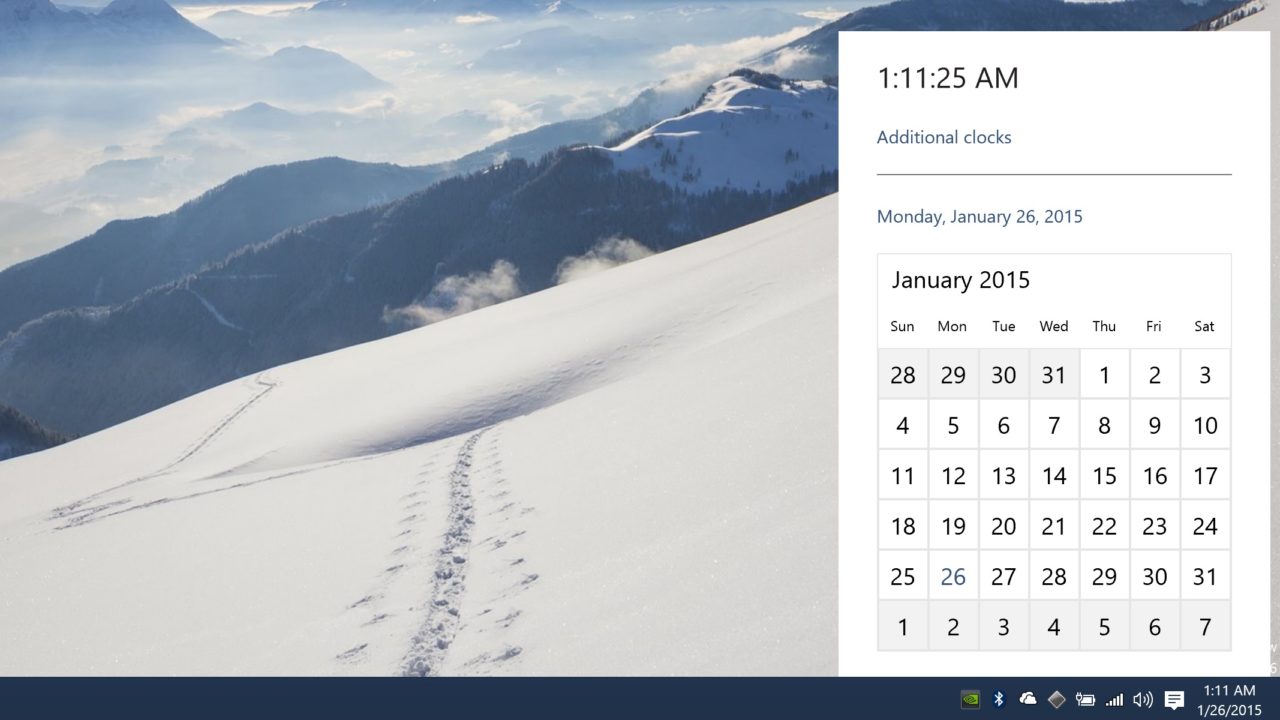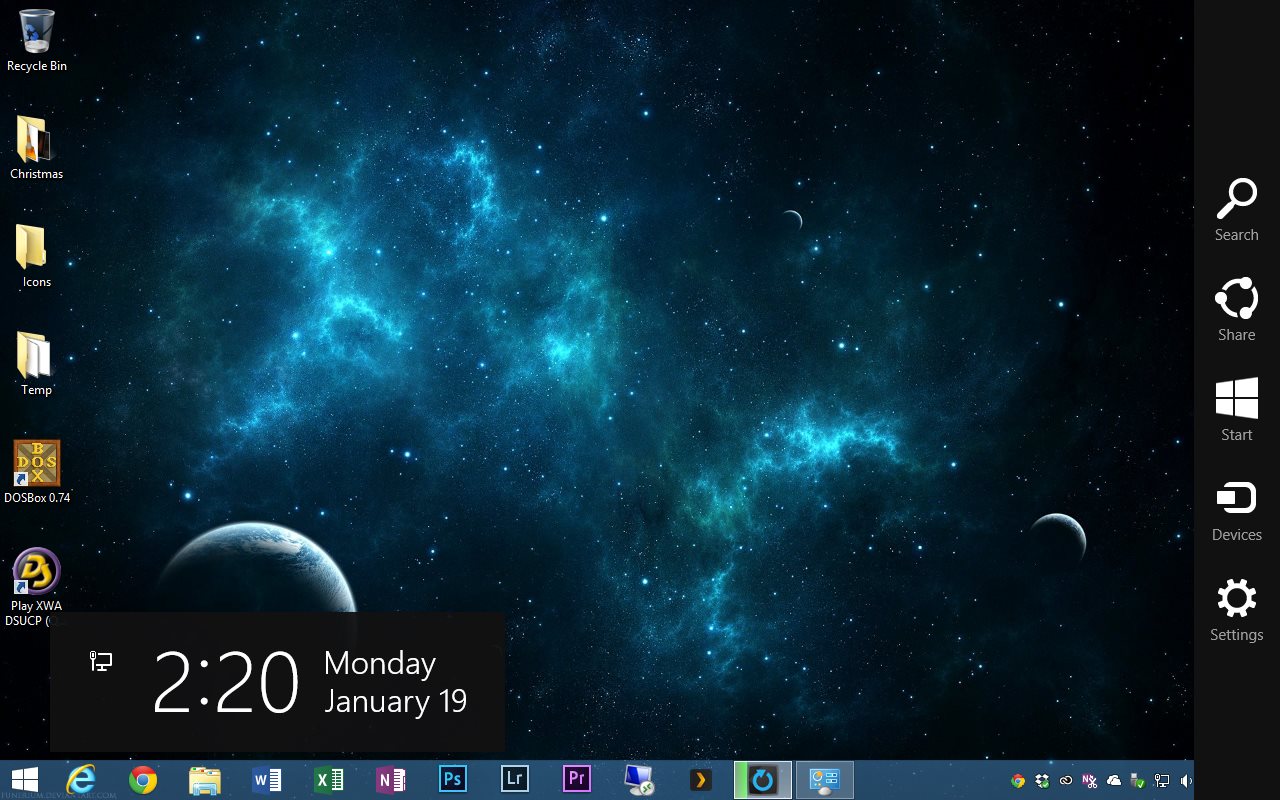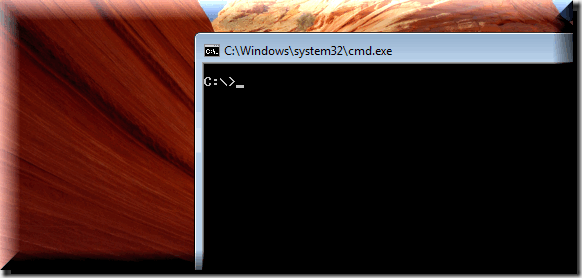
Для пользователей Windows приемы работы в командной строке (CMD) являются очень мощным инструментом, который позволяет улучшить работу пользователя. Знание этих трюков Командной строки станет отличным инструментом, который вы сможете использовать в любое время. Хотя многие считают, что трюки с cmd скучны и бесполезны, мы покажем вам некоторые из лучших трюков командной строки, которые доступны.
Содержание
В этой статье представлены некоторые из лучших трюков командной строки и другие хаки командной строки, которые покажут вам, что командная строка Windows — отличный инструмент для использования. Многие не знают, что сочетание клавиш для командной строки cmd , и это все, что вам нужно ввести в поиске, чтобы вызвать командную строку. Вы также можете прочитать статью Лучшие трюки и команды блокнота для Windows . Ниже перечислены некоторые из лучших трюков с командной строкой, которые вы должны знать, как использовать:
Открыть командную строку в папке
Командная строка обычно открывается в папке User или System. Но если вы не хотите менять команды каталога, чтобы открыть командную строку в папке, следующий вариант — открыть папку в проводнике Windows. После открытия командной строки в проводнике Windows удерживайте клавишу «Shift» при щелчке правой кнопкой мыши на папке и выберите Запустить командное окно здесь , чтобы непосредственно открыть командную строку CMD с путем к этой папке.
Просмотреть историю командной строки
Одна из лучших уловок командной строки — это возможность просмотреть историю командной строки. Используя этот трюк CMD, вы можете просматривать команды из прошлых сеансов с помощью кнопок навигации. Но если вы хотите увидеть историю всех команд, а не только последнего сеанса, нажмите кнопку F7, чтобы увидеть все командные подсказки.
Одновременный запуск командных подсказок
Если вы введете && между двумя командными подсказками, а затем выполните их друг за другом, несколько командных подсказок будут запущены одновременно. Сначала будет выполнена команда слева, а затем команда справа от двойного амперсанда.
Запуск командной строки от имени администратора
Если вам нужно запустить командную строку от имени администратора, то это один из лучших трюков с командной строкой, которые вы должны знать. Когда вы впервые ищете CMD в меню «Пуск», вместо выбора » Запуск от имени администратора » используйте щелчок правой кнопкой мыши. Вы также можете просто нажать Ctrl+Shift+Enter, чтобы открыть командную строку от имени администратора.
Узнайте, не крадут ли ваши соседи ваше WiFi соединение
Если вы живете в многоквартирном доме или имеете близкие границы с соседями, это может быть лучшим трюком командной строки, чтобы узнать, подключен ли кто-то к вашему локальному соединению и использует ли его. Выполните следующие шаги, чтобы заставить трюк CMD работать:
Откройте браузер и зайдите на http://192.168.1.1 или http://192.168.0.1 в зависимости от вашего маршрутизатора.
Найдите вкладку с упоминанием «Подключенные устройства» или что-то подобное.
Найдите имя компьютера, IP-адрес и MAC-адрес (иногда называемый физическим адресом или адресом оборудования) вашего компьютера, используя предыдущий трюк.
Сравните их с теми, которые отобразил ваш маршрутизатор в Шаге 2. Если вы заметили несколько странных устройств, значит, ваш сосед тайком подключился к вашему интернету, и лучше добавить пароль.
Помощь командной строки
Если вам нужна помощь, чтобы понять, как работает командная строка, вам просто нужно ввести суффикс команды с /? и выполнить команду. Это удобно, когда вы знаете о конкретной команде, но не знаете, что она делает. Если команда действительна, командная строка выдаст вам всю связанную с ней информацию.
IP-адрес, адрес DNS-сервера и многое другое о вашем подключении к Интернету
Некоторые трюки командной строки позволяют узнать информацию о вашем IP-адресе. Просто введите ipconfig/ all в командной строке и нажмите Enter. Наряду с IP-адресом и DNS-серверами командная строка выдаст массу информации: имя хоста, основной суффикс DNS, тип узла, включена ли IP-маршрутизация, Wins Proxy и DHCP, описание сетевого адаптера, физический (MAC) адрес и т.д.
Знать, взламывает ли кто-то ваш компьютер/Отследить хакера
Если у вас есть основания полагать, что кто-то взламывает ваш компьютер, этот прием командной строки поможет вам выяснить, не крадет ли кто-то личные данные. Введите netstat -a , и командная строка выдаст список компьютеров, к которым подключен ваш компьютер.
Эти трюки работают на Windows 8.1, Windows 8, Windows 7, Windows Vista, Windows XP и всех предыдущих версиях Windows.
YouTube видео: Лучшие трюки и хаки командной строки (CMD Tricks)
Вопросы и ответы по теме: “Лучшие трюки и хаки командной строки (CMD Tricks)”
Что можно вбить в командную строку?
Полезные команды в cmd на Windows* Содержимое текущей папки — dir. Выводит список файлов и папок в текущей папке.
- Открыть файл
- Перейти в другую папку — cd.
- Создать папку — mkdir или md.
- Удалить папку — rmdir или rd.
- Показать дерево папок — tree.
- Удаление файла — del или erase.
- Переименование файла — ren или rename.
Что можно делать в консоли Windows?
20 консольных команд Windows, которые пригодятся всем пользователям ПК* Диагностика компьютера
- Восстановление системных файлов и данных
- Работа с дисками
- Управление системными процессами
- Работа с сетью
- Удаление вредоносного ПО
- Заключение
Как выполнить несколько команд в cmd?
Разное → Выполнение нескольких команд в консоли Windows (cmd) Для того чтобы выполнить несколько команд из одной командной строки, нужно объединить их с помощью символа условной обработки: команда1 & команда2 — Используется для разделения нескольких команд в одной командной строке.
Как изменить цвет в командной строке?
Чтобы задать цвет окна командной строки по умолчанию, выберите левый верхний угол окна командной строки , выберите Значения по умолчанию, перейдите на вкладку Цвета , а затем выберите цвета, которые нужно использовать для текста экрана и фона экрана.
Как включить Звездные войны в командной строке?
«Звездные войны» в командной строкеНажмите сочетание клавиш Win + R и введите команду OptionalFeatures.exe. Откроется окно «Компоненты Windows». Найдите пункт Telnet Client и поставьте галочку напротив. Нажмите ОК и, если понадобится, перезагрузите компьютер.
Как работать с cmd exe?
Запуск командной строки.Для запуска командной строки можно воспользоваться одним из следующих способов: Пуск - Выполнить (или клавиши Win+R) введите cmd и нажмите клавишу Enter; Пуск - Все программы - Стандартные - Командная строка»; Пуск - Поиск - Командная строка.